处理具有 RGB 颜色的图像对您来说似乎有点挑战吗? 好吧,大多数专业的编辑器、图像分析器和编码器都删除了 RGB 通道的技术细节,并将其变成灰度。 虽然它通常不用于很多场合,但学习将图像编辑为灰度是您技能组合的额外武器库。 阅读以下信息,包括方法 将图像转换为灰度 最好的在线和离线编辑器。
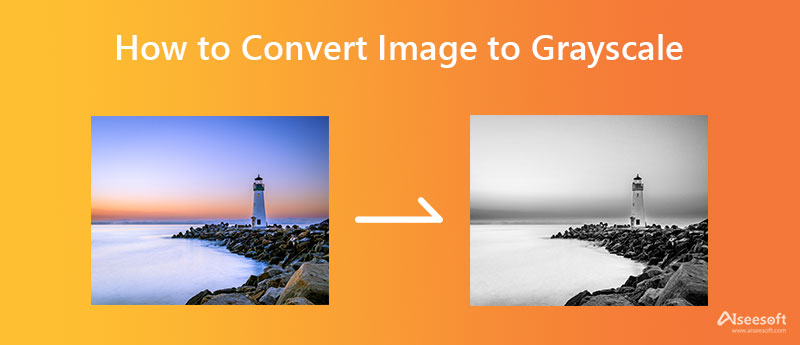
松工具 是一个完整的图像编辑器,可在网络上访问,可以轻松地将图像转换为灰度。 尽管是在线工具,但您可以创建或编辑图像,例如锐化图像。 它是一个易于使用的工具,这意味着即使是非专业人士也可以对图像输入应用效果或滤镜。 虽然它可以在不同的网络浏览器上免费使用和访问,但一旦您访问它,网站上就会有广告。 如果您不介意在屏幕上看到广告,请按照以下步骤操作。
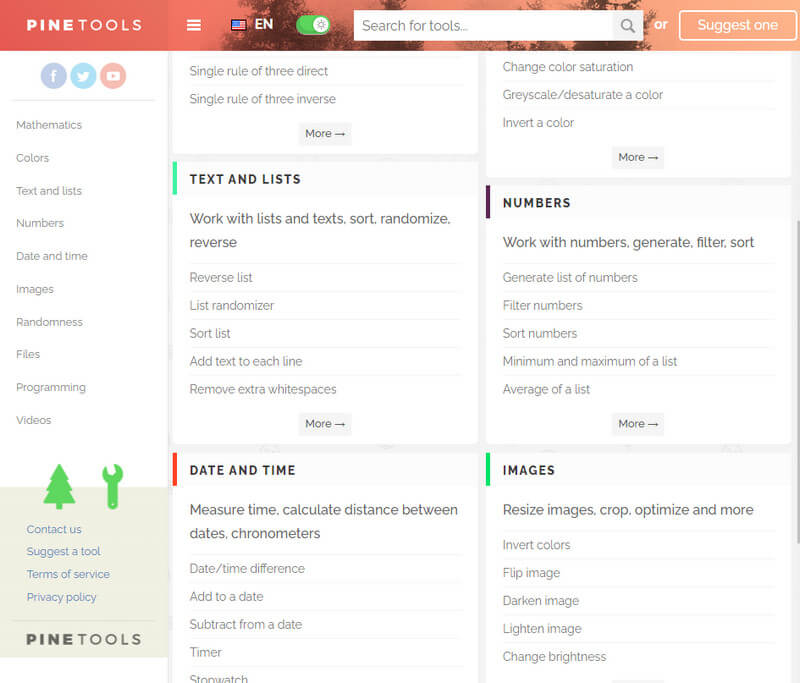
如何使用 PineTool 的步骤:
像 PineTool 一样,您可以学习如何使用 OnlineJPG工具. 与第一个工具的主要区别在于 Web 界面和将图像处理为灰度的方法。 尽管该应用程序具有完善的处理图像功能,但它唯一支持的输入是 JPG。 如果您拥有的不是 PNG 格式怎么办? 然后该应用程序将拒绝您输入的图像。 因此,您需要学习将图像转换为 PNG。 如果您想学习如何使用此转换器,可以按照以下步骤开始。
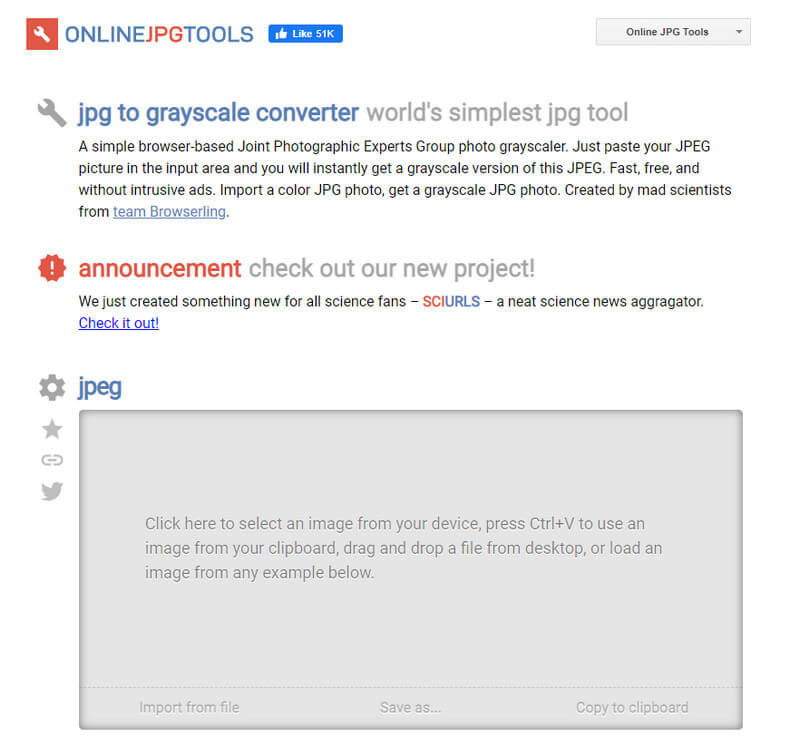
如何使用 OnlineJPGTools 的步骤:
Adobe Illustrator中 是一个更明确的应用程序,任何人都可以在他们的 PC 上下载,无论是 Windows 还是 Mac。 与在线应用程序不同,在这里您不需要互联网连接即可访问并自由使用它进行编辑。 对于专业用途,你不能厌倦选择这个软件,因为它也可以 将图像转换为矢量 版本很容易。 由于其功能,您必须不断购买计划才能不受限制地使用它。 因此,该应用程序对于初学者或不懂技术的人来说使用起来有点困难。 因此,如果您不知道如何使用 Illustrator 将图像更改为灰度,请阅读添加的教程。
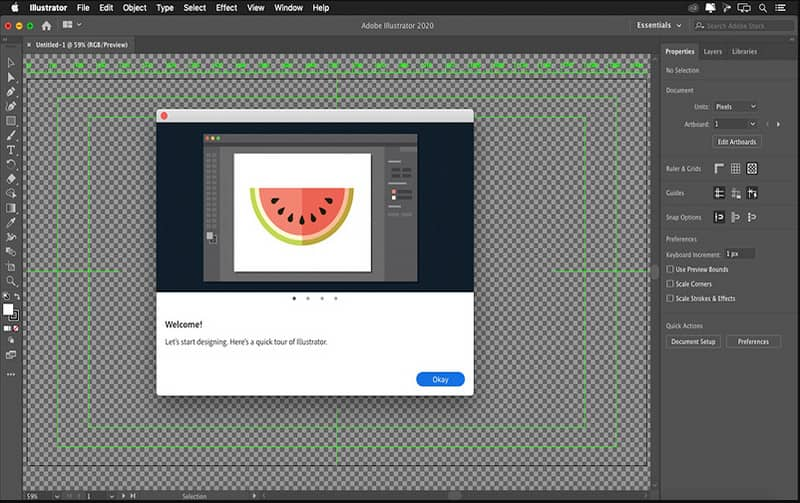
如何使用 Adobe Illustrator 的步骤:
Aiseesoft幻灯片创建器,您可以从转换为灰度的图像汇编中快速创建视频或电影。 即使您不是将照片转换为幻灯片的专业人士,只要您使用此应用程序而不是市场上的其他应用程序,您就可以实现它。 此外,此应用程序还支持您可以应用于您创建的幻灯片的其他选项。 所以,如果你想测试这个应用程序,你可以开始阅读说明并按照它们来创建像 1-2-3 一样简单的幻灯片。
如何使用 Aiseesoft Slideshow Creator 的步骤:
100% 安全。无广告。
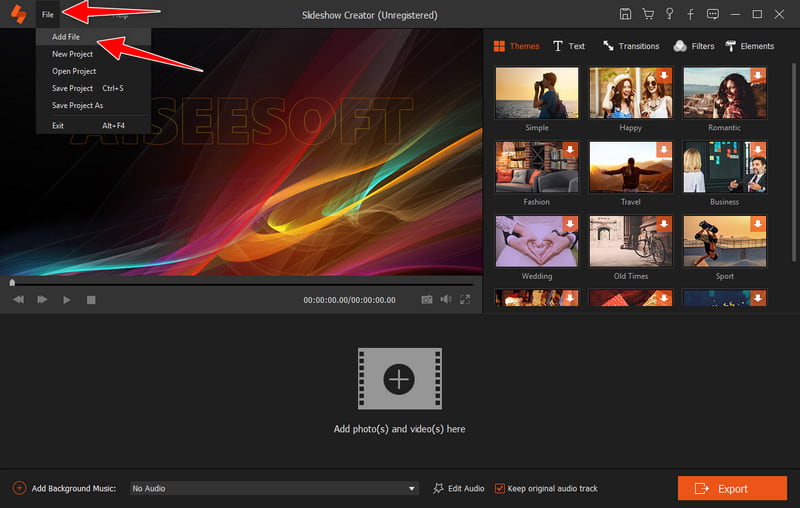
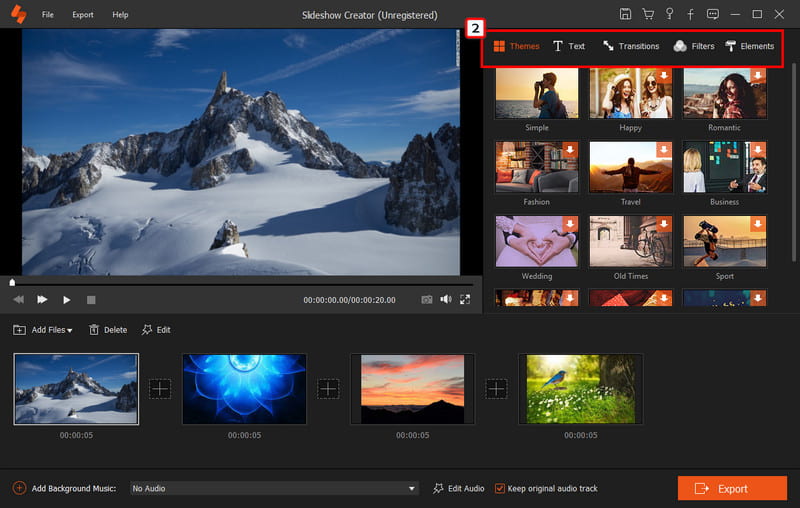
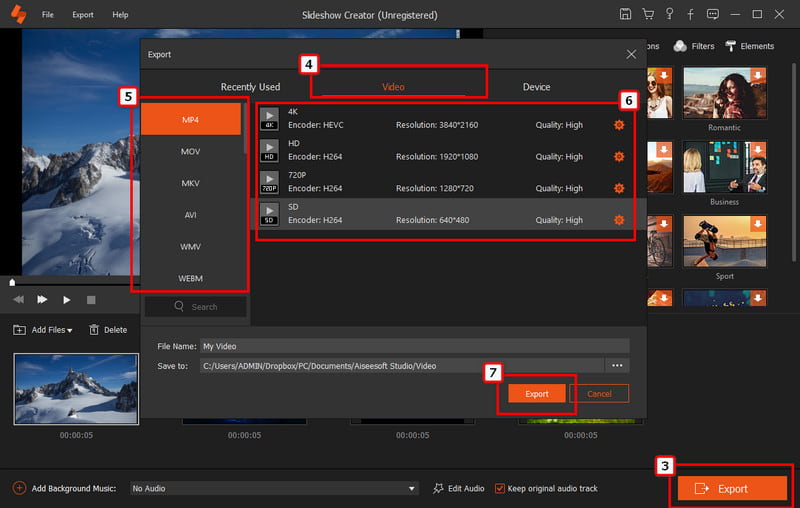
灰度图像的文件大小是否较小?
与彩色图像相比,一个例子是 RGB 数据; 灰度具有较小的尺寸,因为它除了黑色、白色和灰色之外没有其他信息。
使用灰度有什么缺点?
由于灰度使用白色、黑色和灰色,大多数用户认为这种形式的图像产生的互动和情感较少。 与 RGB 彩色图像不同,您可以制作出更加生动有趣的艺术作品。
我可以将我的 iPhone 设置为灰度模式吗?
除了反转模式,您还可以使用或设置 iPhone转灰度模式 对设置进行了一些调整。
结论
有了它,您就知道如何转换 图像转灰度 在两个在线工具和 Illustrator 的帮助下。 我们可以向您保证,在您按照所选工具上的指示步骤操作后,您将在输入的图像上应用灰度滤镜。 转换图像完成后,您可以在我们在本文中提到的幻灯片创建器的帮助下,从转换后的图像的汇编开始创建视频。 它是创建提供各种模板的视频幻灯片的最佳编辑器。